Решил написать про онлайновый сервис BannerMaker... Уж больно я онлайн-сервисы люблю, особенно нормальные. Короче, в нём можно создать свой баннер. И что примечательно - он частично напиcан на JavaScript. Посмотрите на вот этот баннер, смастерённый специально для 7ucoz: 
Согласитесь, назвать его плохим язык не поворачивается. Не думаю, что кто-то может заподозрить, что он сделан не в фотошопе, а в онлайн-сервисе. Кстати, сделал я этот баннер за 1 минуту, представляете? Ну что, заинтересовал я вас? Давайте разберём инструменты этого сервиса и посмотрим, как я сделал этот (показанный выше) баннер.
Заходим на http://bannerfans.com. Сразу открывается редактор. В углу страницы есть небольшой select-список, там можно выбрать язык. Я рисую в английском несмотря на то, что там есть и русский. Сразу видно, что все надписи сделаны электронным переводчиком. Во-первых, мне в английском удобнее, во-вторых, я учился в английском (кстати, сам, без чьей либо помощи), а на русском просто собьюсь с толку - и в-третьих, чтобы не видеть всего "русскоязычного" ужаса. Специально для вас буду давать в скобках названия "русскоязычного" ужаса.
Итак, начинаем. Вверху страницы сам баннер. По умолчанию там своя надпись, своё оформление. Будем изменять. Ещё там 5 вкладок. Первая - Layout (Макет). В ней выставляется размер самого баннера и фоновая заливка. Text&Fonts (текст) - тут выставляется текст, написанный на баннере и его параметры (размер, шрифт...). Shadow&Effects (воздействие) - тут выставляются эффекты, применяемые к тексту. Border (пограничная) - тут выставляется рамка вокруг баннера. Format (формат) - ну, тут выставляется формат изображения (Jpeg, PNG, GIF...).

Вкладка Layout - Select your banner size (мой перевод: выберите вашего размер баннера): - тут выставляются размеры. Можно выбрать из списка один из стандартных размеров (preset) или указать свой (custom). Select a background mode (мой перевод: выберите режим фона): Монжо выбрать однотонный цвет (Use solid color fill), градиент (Use gradient color fill) или свою картинку (I want to upload my own image) в качестве фона.
Если вы выберите однотонный цвет, там будет можно выбрать цвет. Если градиент - то можно будет ещё выбрать второй цвет и способ (горизонтальный, вертикальный, радиальный1, радиальный2...). Если выберите загрузку своего изображения, то там можно будет загрузить с компьютера или с URL-адреса. Кроме этого, там есть несколько режимов фоновой картинки. Перечислять не буду, сами попробуйте и поймёте.

Совсем забыл: после сделанных вами изменений надо нажать кнопку Update my banner - тогда они отразятся на баннере.
Переходим на вкладку Text&Fonts. Тут думаю, всё понятно: в первых 6 формах - сам текст, дальше шрифт - там в открывшемся окошке выбора шрифта можно поперемещаться по вкладкам, там разные шрифты (даже есть шрифт из звёздных войн - вкладка movies), русские буквы поддерживаются только всеми шрифтами из вкладки stock (Arial, Times new roman, courier new...) - дальше размер текста, цвет и степень поворота текста.

Дальше следует вкладка shadows&effects. Первое поле (shadow position) - тип тени. Всмысле сторона - слева, справа, вверху... Поле Distance - это как далеко будет падать тень. Далее цвет тени, прозрачность текста, обводка вокруг текста и цвет обводки.

Вкладка border - это рамка вокруг изображения. Можно выбрать тип (сплошная, пунктирная, двойная сплошная, двойной пунктир). Когда выбираете тип, дальше можно выбрать и цвет.

Вкладка Format нам не нужна.
Надписи на баннере можно перетаскивать. А после того, как всё сделали, делаете скрин, обрезаете - вот вам и баннер!
Теперь коротко о том, как я смастерил баннер 7ucoz:
Я залил фон градиентной заливкой в режиме horizontal. Размеры - presets > 728x90, leaderboard.
Я сделал надпись 7ucoz и сделал 3 разных надписи (одну надпись на трёх строках - так не получится). Текст надписей: "Всё для веб-мастера", "в системе", "uCoz". Далее я отрегулировал расположение надписей и слегка повернул надпись 7ucoz. Шрифт надписи 7ucoz - это akaDora из набора Script. Все остальные надписи сделаны шрифтом Garamond Italic из набора Stock. Дальше я сделал чёрную рамку вокруг изображения. Всё! Даже эффектов никаких не добавлял, а уже красивый баннер. Приятного вам баннеростроения)))


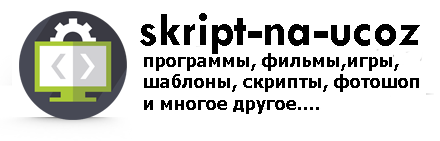
 Система Ucoz
Система Ucoz PhotoShop
PhotoShop Фильмы
Фильмы Игры
Игры











